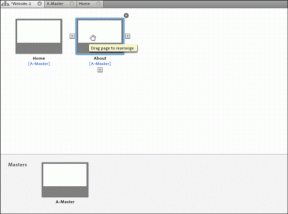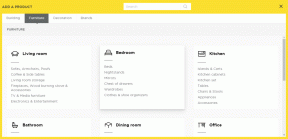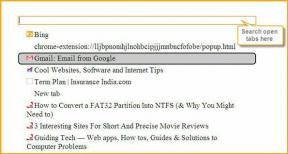Kā noņemt tāfeles vietnē Pinterest
Miscellanea / / December 02, 2021
Mēs to zinām izveidojot virtuālos ziņojumu dēļus ir jautri, taču Pinterest dēļa dzēšana ir skarbs solis. Par laimi, Pinterest piedāvā mums alternatīvu arhīva veidā, kas ļauj paslēpt dēļus no publiskā skata. Lai gan tie joprojām būs redzami jūsu profilā, jūs ar to neko daudz nevarat izdarīt.

Arhīva labā īpašība ir tā, ka jūs vienmēr varat to atjaunot vai dearhivēt. Un Pinterest ļauj to izdarīt viegli.
Šeit atradīsit metodes Pinterest dēļu atarhivēšanai mobilajās lietotnēs un darbvirsmā. Bet pirms tam sapratīsim, kas notiek ar arhivētu dēli.
Kas notiek, arhivējot dēli
Arhivējot dēli, tas pazudīs no jūsu publiskā profila. Jūs joprojām varēsiet tai piekļūt sadaļā Arhivētie dēļi. Pinterest padara to līdzīgu Slepenās dēļi. Tomēr abi ir atšķirīgi.
Iesācējiem varat saglabāt piespraudes slepenajos dēļos, taču tas nav iespējams ar arhivētiem dēļiem. Lai saglabātu Pin, jums ir jāizņem tāfeles arhivēšana. Nemulsiniet saskarnē un apgūstiet to atšķirība starp Pin un Board.

Pinterest ļauj pievienot līdzstrādniekus dēļiem. Ja citi līdzstrādnieki ir daļa no jūsu izveidotās un arhivētās padomes, tas netiks arhivēts viņiem. Viņi joprojām varēs tajā saglabāt piespraudes.
Turklāt pēc padomes arhivēšanas jūs nesaņemsit ieteikumus, kas saistīti ar konkrēto padomi. Tāfeles arhivēšana nav pastāvīgs solis. Jūs vienmēr varat dearhivēt paneļus, un tie sāks darboties normāli.
Tālāk ir norādīts, kā varat dearhivēt dēli.
Atarhivēt dēļus
Android un iOS
Piezīme: Ekrānuzņēmumi tika uzņemti Android ierīcē, un darbības paliek nemainīgas arī iPhone lietotnei.
1. darbība: Pinterest lietotnē atveriet cilni Saglabāts. Šeit jūs atradīsiet visus savus dēļus.

2. darbība: Ritiniet uz leju līdz saraksta beigām. Šeit atradīsit visus savus arhivētos dēļus. Arhivētajiem dēļiem ir apaļa, melna Arhivēta ikona.
Piezīme: Ja šeit neatrodat savu dēli, aizveriet lietotni Pinterest, noņemiet to no jaunākajām lietotnēm un palaidiet to atkārtoti.

3. darbība: Pieskarieties tāfelei, lai to atvērtu. Nākamajā ekrānā noklikšķiniet uz ikonas Rediģēt.

4. darbība: Tagad opcijas Arhīva dēlis vietā atradīsit Unarchive board. Pieskarieties tam. Apstiprinājuma ekrānā pieskarieties vienumam Unarchive.


Jūsu dēlis tiks atarhivēts. Tagad varat tai pievienot piespraudes.
Darbvirsma
1. darbība: Atveriet vietni Pinterest un dodieties uz savu profilu. Šeit atradīsit visus savus dēļus.

2. darbība: ritiniet uz leju līdz apakšai. Jūs atradīsit arhivētos dēļus.

3. darbība: novietojiet peles kursoru virs tāfeles. Jūs saņemsiet zīmuļa formas rediģēšanas ikonu. Noklikšķiniet uz tā.

4. darbība: Parādītajā uznirstošajā logā Rediģēt paneli noklikšķiniet uz pogas Unarchive.

Kas notiek, kad izdzēšat dēli
Ja vairs nevēlaties redzēt dēli, varat to izdzēst. Lai noņemtu dēli, atveriet to un pieskarieties (mobilajām lietotnēm) vai noklikšķiniet (personālajā datorā) uz ikonas Rediģēt dēli. Pēc tam uznirstošajā lodziņā izvēlieties Dzēst. Tiks parādīts apstiprinājuma uznirstošais logs. Pieskarieties/noklikšķiniet uz Dzēst.

Tāfeles dzēšana ir neatgriezenisks solis, un tiek noņemtas arī visas jūsu tapas. Turklāt jūs zaudēsit arī visus šīs padomes sekotājus. Tomēr lietotāji, kuri seko jūsu kontam, jūs tos nepazaudēsit.
Tāpat ņemiet vērā, ka izdzēstos dēļus nevar izgūt.
Tā vietā, lai dzēstu paneli, varat padarīt to par slepeno padomi. Tādā veidā dēlis nebūs redzams jūsu publiskajā profilā, un, ja kādreiz vēlēsities to atgūt, tas ir vienkārši. Turklāt jūs nezaudēsit arī padomes sekotājus.
Bonusa triks: kā sapludināt dēļus
Pirms dēļa dzēšanas varat pārvietot dažas vai visas tās piespraudes uz citu dēli. Citiem vārdiem sakot, jūs varat apvienot dēļus vietnē Pinterest.
Apvienojiet dēļus datorā
Pinterest savā vietnē nodrošina īpašu sapludināšanas pogu. Kad jūs to izmantojat, visas jūsu piespraudes no viena dēļa tiks pārvietotas uz otru.
Lūk, kā rīkoties.
1. darbība: Atveriet savu profilu. Dodieties uz dēli, kuras pins vēlaties apvienot ar otro. Noklikšķiniet uz ikonas Rediģēt dēli.

2. darbība: Uznirstošajā izvēlnē noklikšķiniet uz Sapludināt.

3. darbība: jums tiks lūgts izvēlēties dēli, ar kuru vēlaties sapludināt pašreizējās piespraudes. Izvēlieties dēli un noklikšķiniet uz Move Pins un Delete Board.


Piezīme: Jūs zaudēsiet savas dzēstās padomes sekotājus.
Apvienot paneli mobilajās lietotnēs
Divu paneļu sapludināšana Pinterest mobilajās lietotnēs nav vienkāršs process, jo jūs nesaņemat īpašu pogu. Jūs varat lejupielādējiet piespraudes un augšupielādējiet tos vēlreiz, taču tas būs apgrūtinoši.
Vietējai opcijai ir nepieciešams manuāli atlasīt un pārvietot piespraudes no vienas tāfeles uz citu, lai tās apvienotu.
Tālāk ir norādītas darbības.
1. darbība: palaidiet lietotni un atveriet paneli.
2. darbība: Augšpusē pieskarieties pogai Organizēt.

3. darbība: Pēc tam atlasiet piespraudes, kuras vēlaties pārvietot uz citu paneli, pieskaroties tām. Kad esat izvēlējies, pieskarieties Tālāk.

4. darbība: Atlasiet dēli vai sadaļu, uz kuru vēlaties tos pārvietot.

Saglabājiet to drošībā
Tāfeles dzēšanai ir acīmredzami negatīvie aspekti — jūs zaudējat šī dēļa sekotājus un piespraudes. Ja vēlaties, lai tāfele vairs nebūtu publiski redzama, apsveriet iespēju izmantot opciju Arhivēt. Un pēc tam jebkurā laikā varat to dearhivēt vai skatīt piespraudes.
Dēļi var būt jautrs veids, kā sekot kāda ideju krājumam. Tomēr apskatiet mūsu privātuma un drošības padomi vietnei Pinterest par drošu un drošu pieredzi.